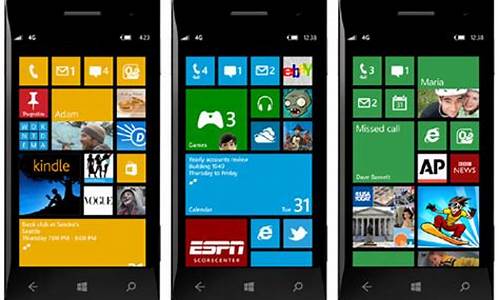oppo手机的录音哪里找_oppo手机的录音哪里找的
1.oppo手机录音在哪里找出来

录音默认位于主屏幕“工具”文件夹中,如找不到,可以滑到负一屏“Breeno速览”界面,点击顶部的搜索图标打开全局搜索,搜索录音。
查找方法:
1、“工具”文件夹中查找录音。
2、负一屏“Breeno速览”中查找录音。
3、若手机之前已有“录音”功能相关“录音”APP,却无法找到,请参考“自带应用卸载之后的恢复方法”,尝试找回“录音”APP处理。
oppo手机录音在哪里找出来
通过ColorOS系统内置的“录音”APP,您可以使用手机内置的麦克风记录各种音频,包括日常对话、讲座、歌唱或是通话录音。
1、开始录音
(1)在“录音”APP主界面,点击下方的红色圆点即可开始录音。
(2)在录音过程中切换到其他应用,录音依然会在后台继续。如需返回到“录音”APP界面,请点击屏幕上方的“录音”键或下滑打开通知中心点击录音任务。
2、录音模式
录音包含“标准”“会议”“访”三种模式,其中“会议”和“访”模式,针对特定的使用场景进行了优化,实现更理想的录音效果。点击屏幕底部的录音模式,可以进行录音模式切换。
(1)标准模式
自然拾音,适用于大部分录音场景。
(2)会议模式
适合多人会议场景,加强了人声录制效果,能够录制更加清晰的说话声。
(3)访模式
适合两方对话场景,使用时请将手机的顶部和底部分别指向访者与被访者,分别使用两端的话筒来记录对话。
3、管理录音
录制完成的音频文件将会以列表形式展示在“录音”APP主界面,默认以“录音模式+序号”或“REC+录音结束时间”命名。
长按某一录音文件可进行分享、重命名、设为铃声、删除等操作。
4、录音标记
(1)进行开始录音或点击录音文件名可进入详情播放界面,上方会显示播放进度与录音的波形图。
(2)“播放/暂停”左侧的旗帜按钮可添加录音标记,用以记录重要的录音时间点
(3)标记默认以“标记+序号”的形式显示,点击标记名称可对标记重命名,点击右侧“X”可以删除标记。
5、录音文件的存储路径
打开「“录音”APP > 点击一段录音 > 点击右上角“:”(更多)图标 > 点击详情」,即可在面板中查看录音存储位置。
本回答适用于OPPO所有机型。
OPPO手机通过ColorOS系统内置的“录音”APP,您可以使用手机内置的麦克风记录各种音频,包括日常对话、讲座、歌唱或是通话录音。
1、开始录音
(1)在“录音”APP主界面,点击下方的红色圆点即可开始录音。
(2)在录音过程中切换到其他应用,录音依然会在后台继续。如需返回到“录音”APP界面,请点击屏幕上方的“录音”键或下滑打开通知中心点击录音任务。
2、录音模式
录音包含“标准”“会议”“访”三种模式,其中“会议”和“访”模式,针对特定的使用场景进行了优化,实现更理想的录音效果。点击屏幕底部的录音模式,可以进行录音模式切换。
(1)标准模式
自然拾音,适用于大部分录音场景。
(2)会议模式
适合多人会议场景,加强了人声录制效果,能够录制更加清晰的说话声。
(3)访模式
适合两方对话场景,使用时请将手机的顶部和底部分别指向访者与被访者,分别使用两端的话筒来记录对话。
3、录音文件的存储路径
打开「“录音”APP>点击一段录音>点击右上角“:”(更多)图标>点击详情」,即可在面板中查看录音存储位置。
本回答适用于所有OPPO机型。
声明:本站所有文章资源内容,如无特殊说明或标注,均为采集网络资源。如若本站内容侵犯了原著者的合法权益,可联系本站删除。